1. Busca "Wi-Fi"
Pulsa la Digital Crown.
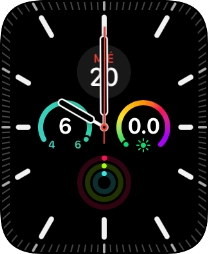
Pulsa el icono de ajustes.
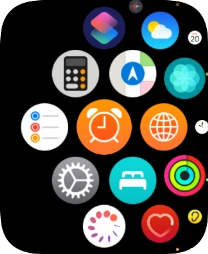
Pulsa Wi-Fi.
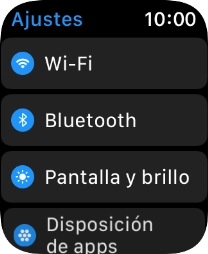
2. Activa la función de wifi
Pulsa el indicador junto a "Wi-Fi" para activar la función.
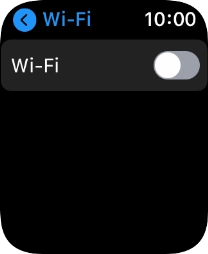
3. Establece conexión con una red wifi
Pulsa la red wifi deseada.
Si la red wifi está protegida con una contraseña, aparecerá un icono de candado junto al nombre de la red wifi. El administrador o el proveedor de red te puede proporcionar la contraseña.
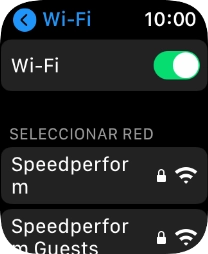
Pulsa el ajuste deseado.
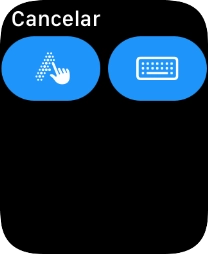
Introduce la contraseña de la red wifi y pulsa Join.
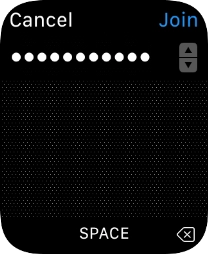
4. Regresa a la pantalla de inicio
Pulsa la Digital Crown para terminar y regresar a la pantalla de inicio.
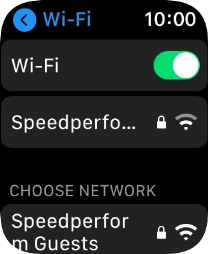
¿Te ha resultado útil esta información?
✓¡Gracias por tu valoración!
✓Puedes expresar tu queja a través del asistente virtual.
Hablar con TOBi

























